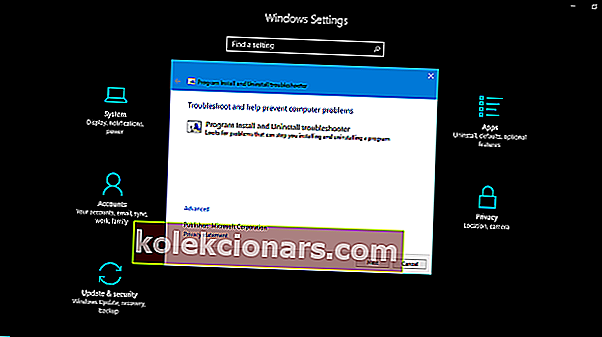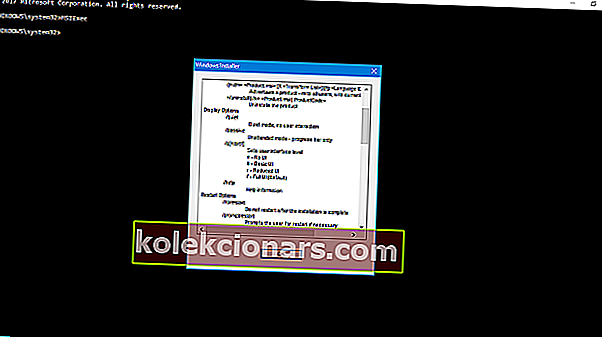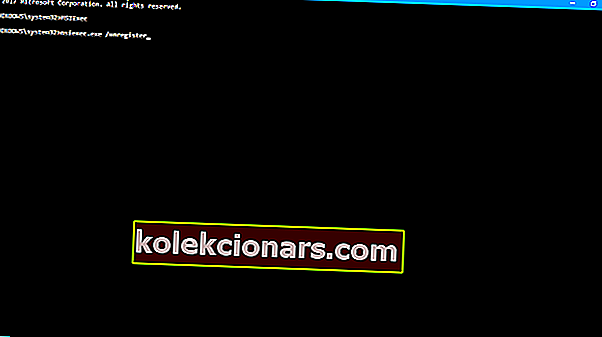- Som navnet antyder, brukes Windows Installer hovedsakelig til å installere programmer, men også for vedlikehold og fjerning av programvare.
- Pakket med filer, registernøkler, snarveier og andre metadata, utfører en installasjonspakke vanligvis sin plikt på en sømløs måte uten å forårsake mye oppstyr.
- Likevel kan installasjonsfeil oppstå, og det er et problem med denne Windows Installer-pakken som er en av de hyppigste.
- Sørg for å sjekke disse 5 løsningene nedenfor for å fikse Windows Installer-pakkefeilen på kort tid.
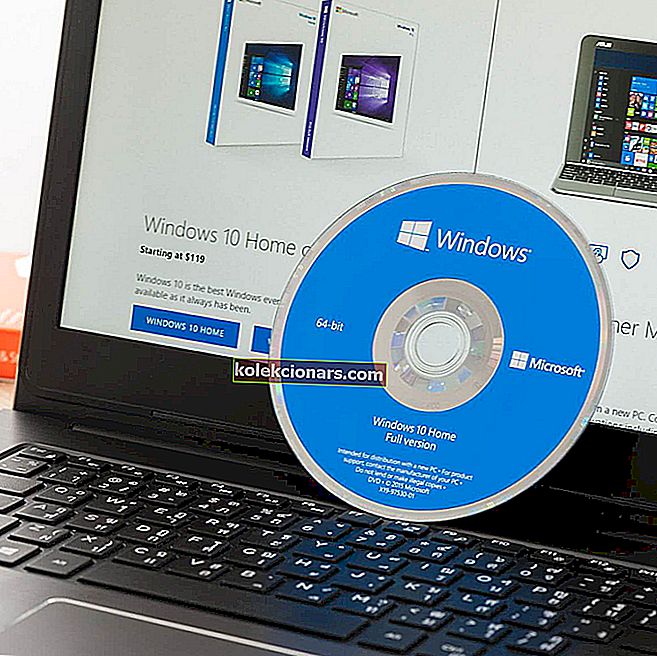
Fra mindre tredjepartsverktøy til komplekse spill og applikasjoner, er en ting sikkert: du må installere et program for å kunne bruke dem. Det er ganske mange Windows Installer-feil i Windows 10, og Det er et problem med Windows Installer-pakkefeilen er en av de mest elastiske.
Hvis du sitter fast med denne feilen og ikke er sikker på hvordan du skal takle den, anbefaler vi at du fortsetter å lese dette.
Slik løser du feil med Windows Installer-pakke i Windows 10:
Løsning 1 - Sørg for at du har administrative tillatelser
Som du allerede vet, for å installere et program som kommer fra en tredjepartskilde, trenger du administrativ tillatelse. Dette er et standard sikkerhetstiltak på alle Windows-plattformer til dags dato, og det er viktigst for å forhindre at tredjepartsprogrammer installeres i bakgrunnen. Det er i utgangspunktet det store stoppskiltet for bloatware og malware.
Derfor må du godkjenne ved hjelp av administratorkontoen eller ha tillatelse til å gjøre systemrelaterte endringer på en alternativ konto. Mangel på riktige tillatelser kan og vil resultere i installasjonsfeil, inkludert den vi adresserer i dag. Du kan også prøve å høyreklikke på installasjonsprogrammet og kjøre det som administrator.

På den annen side, hvis du kjørte oppsettet som administrator, og denne irriterende feilen fortsetter å dukke opp, fortsett feilsøking ved å følge trinnene nedenfor.
Løsning 2 - Kontroller installasjons- og installasjonsfilene
Det finnes forskjellige former for installasjonsoppsett for en rekke applikasjoner der ute. Noen ganger kommer oppsettet i form av en enkelt komprimert EXE-fil mens du derimot kan ha mange tilgjengelige filer (f.eks. DLL) som følger med installasjonsprogrammet. Uansett, hvis til og med en enkelt mindre fil er ødelagt eller ufullstendig, vil installasjonen mislykkes.
Derfor må du sørge for at installasjonsfilene er riktig lastet ned og ikke påvirkes av et virus (eller antivirus for den saks skyld). Den beste måten å overvinne det på er å laste ned det opprinnelige oppsettet på nytt, deaktivere antivirusprogrammet (eller legge til et unntak) og installere et nytt skudd. Husk at dette er risikabelt, og gjør det bare hvis du er sikker på at applikasjonen er 100% pålitelig og ren.
I tillegg må du sørge for at installasjonsprogrammet tilsvarer systemets arkitektur. Hvis du for eksempel kjører Windows 10 med x86 (32-bit) arkitektur, vil du ikke kunne kjøre installasjonspakken x64 (64-bit).
Løsning 3 - Kjør feilsøkingsprogrammet for installering og avinstallering av program
De fleste feilsøkingsverktøy er allerede dekket i Windows 10. Selv om det er en pose med spesifikke feilsøkingsprogrammer med et bestemt formål, trenger du et nedlastbart verktøy for å feilsøke installerings- / avinstallasjonsproblemer. Når du har kjørt den, vil programinstallasjons- og avinstallasjonsfeilsøking kontrollere og løse installasjonsrelaterte feil. Det er også verdt å nevne at dette verktøyet er levert av Microsoft, slik at du ikke trenger å ta unødvendige risikoer med mistenkelige tredjepartsløsninger.
Følg instruksjonene nedenfor for å laste ned og bruke feilsøkingsprogrammet for installering og avinstallering av program:
- Last ned den spesialiserte feilsøkingsprogrammet herfra.
- Kjør feilsøkingsprogrammet.
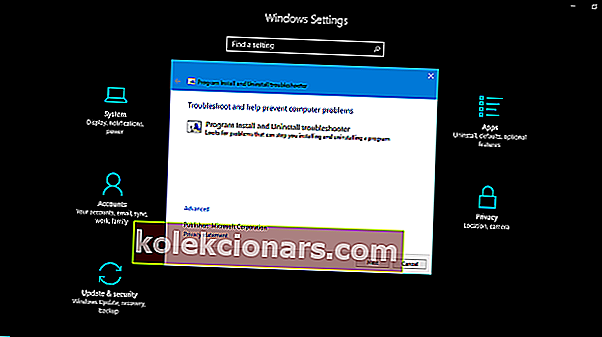
- Følg instruksjonene til feilsøkingsprogrammet håndterer problemet.
- Prøv å installere det urolige programmet igjen og se om det fungerer.
Løsning 4 - Sjekk Windows Installer for feil
I et så komplekst system som Windows er, har du forskjellige tjenester som tar del i alt du gjør. MSI-motorfundamentet er ansvarlig for installasjon, vedlikehold og avinstallering av tredjepartsprogrammer. Du trenger ikke å være en teknisk entusiast for å komme dit dette går. Hvis MSI-motoren (Windows Installer) er nede, ødelagt eller deaktivert ved en feiltakelse, vil du ha vanskelig for å installere noe.
La oss først sørge for at Windows Installer fungerer som forutsatt.
- Høyreklikk Start- menyen, og velg Kommandoprompt (Admin) i menyen for strømmeny .
- Skriv inn følgende kommando i kommandolinjen og trykk Enter:
- MSIExec
- Hvis alt er bra, ser du popup-vinduet med Windows Installer- detaljer.
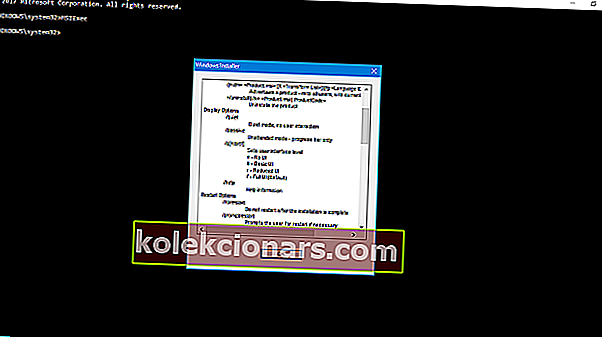
- Hvis du ser en feilrapport, bør du registrere Windows Installer på nytt.
Løsning 5 - Registrer Windows Installer på nytt
Som du kanskje vet, er det umulig å installere Windows innebygde funksjoner på nytt. Du kan knapt gjøre noe med hensyn til avanserte systemfunksjoner og tjenester. Du kan imidlertid starte de fleste av dem på nytt ved å bruke noen få løsninger. Hvis misbrukt, kan disse løsningene få deg i mange problemer, så vær forsiktig. Det inkluderer selvfølgelig også Windows Installer. Så hvis du oppdaget en feil etter forrige trinn, må du følge disse instruksjonene nøye, og vi bør være gode å gå:
- Høyreklikk Start og velg ledetekst (administrator) .
- Skriv inn følgende kommandoer på kommandolinjen og trykk Enter etter hver:
- msiexec.exe / avregistrere
- msiexec.exe / regserver
- Lukk ledeteksten og se etter endringer. Hvis problemet fortsatt er der, går du til trinn 4.
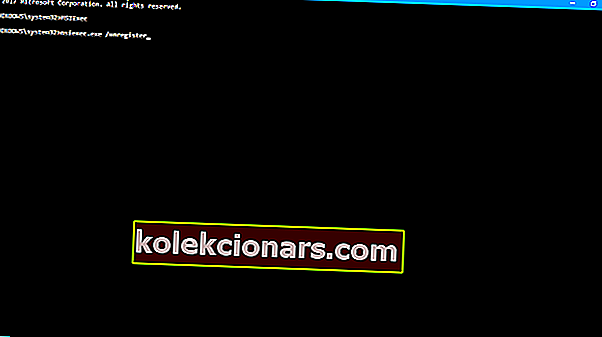
- I Windows-søk skriver du inn Services.msc og trykker Enter.
- Finn Windows Installer. Det skal være nederst på listen.
- Høyreklikk på Windows Installer-tjenesten og stopp den.
- Høyreklikk igjen og velg Start.
- Start datamaskinen på nytt.
Det burde være nok til å kvitte deg med. Det er et problem med denne installasjonsfeilen for Windows Installer- pakken . Hvis du vet en alternativ løsning på dette, kan du fortelle oss det i kommentarfeltet nedenfor.
Redaktørens merknad : Dette innlegget ble opprinnelig publisert i september 2017 og har blitt oppdatert og oppdatert for friskhet, nøyaktighet og omfattende.